O sistema operativo Windows sempre dispôs de uma área de transferência rudimentar. Apesar das diversas transformações do Windows ao longo dos anos, a área de transferência manteve-se praticamente inalterada. No entanto, essa realidade está prestes a mudar. A versão 17666 do Windows 10 Insider introduziu uma nova funcionalidade que permite visualizar e sincronizar o histórico da área de transferência entre vários dispositivos com Windows 10. Esta funcionalidade integra a atualização Redstone 5, com lançamento previsto para outubro de 2018.
A funcionalidade é opcional, o que significa que não precisa de se preocupar com a Microsoft a ter acesso a tudo o que copia e cola. Suporta texto e imagens e, futuramente, poderá até suportar ficheiros. Pode optar por manter apenas um histórico local dos itens, sem sincronizar entre os seus dispositivos.
Histórico da Área de Transferência no Windows 10
Para ativar o histórico da área de transferência no Windows 10, aceda à aplicação Definições e entre no grupo de configurações de sistema. Desloque-se para baixo até encontrar a opção Área de transferência. Nessa secção, ative a opção “Guardar vários itens”.
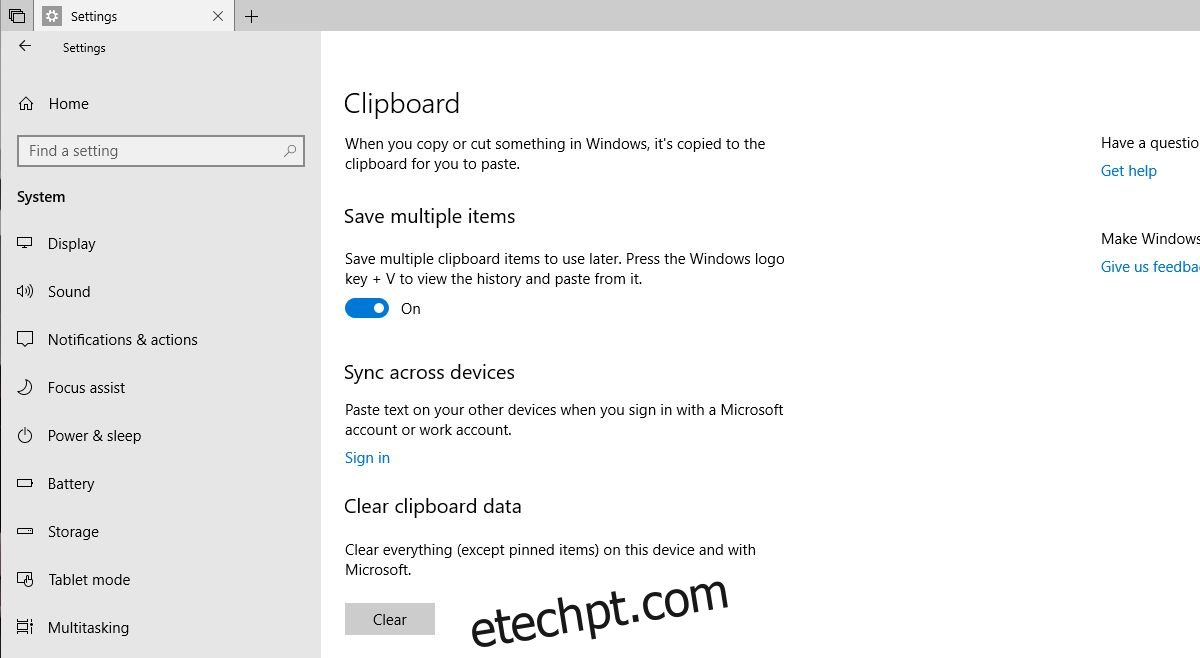
Isto irá permitir-lhe guardar e recuperar múltiplos itens do histórico da sua área de transferência. Pode aceder ao histórico através do atalho de teclado Win + V. Irá abrir-se um pequeno painel no canto inferior direito do ecrã, onde são apresentados os itens que foram recentemente copiados para a área de transferência. Caso tenha copiado uma imagem, será apresentada uma pré-visualização da mesma. Pode clicar num item para o copiar novamente ou para o fixar no topo do painel. Ao lado de cada entrada existe um botão de fechar que lhe permite remover um item do histórico.
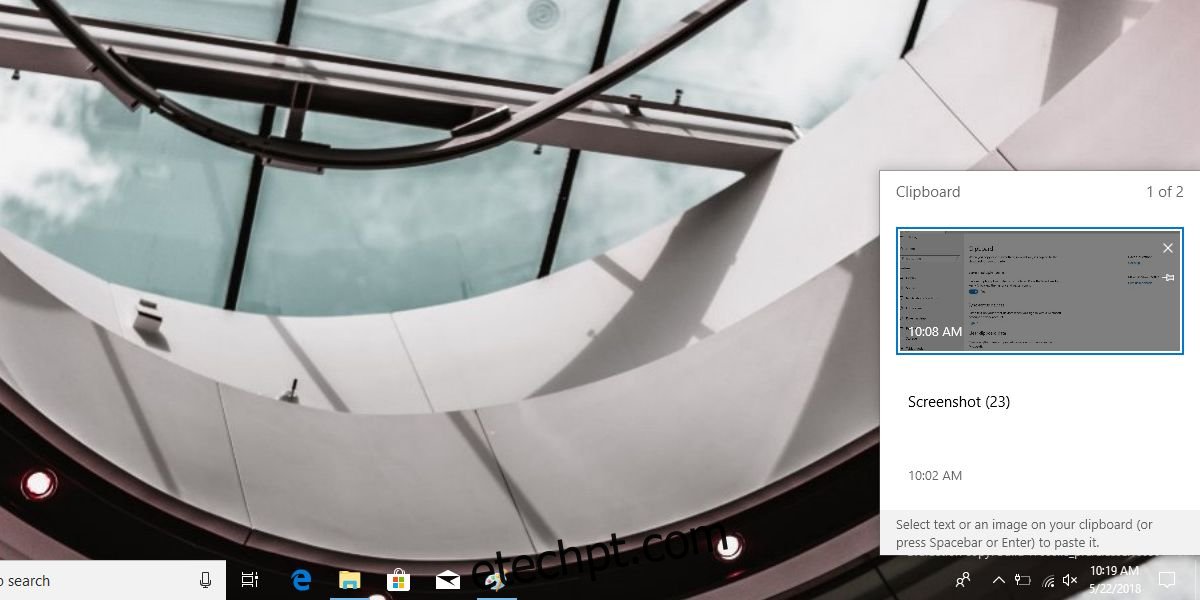
Se pretende sincronizar a sua área de transferência em vários dispositivos, volte ao mesmo ecrã de Definições e desloque-se um pouco mais para baixo. Irá encontrar a opção “Sincronizar entre dispositivos”, que requer que inicie sessão com a sua conta Microsoft. Não é possível sincronizar itens da área de transferência sem estar ligado à sua conta Microsoft.
Esta funcionalidade ainda se encontra na sua fase inicial de desenvolvimento. Nos nossos testes, não foi possível copiar ficheiros. No entanto, se abrir uma imagem num editor de imagem e a copiar, como por exemplo, abrindo uma imagem no Paint e pressionando Ctrl+A e Ctrl+C, a imagem deverá aparecer no painel da área de transferência.
Obviamente, existem preocupações com a privacidade. Caso não confie na Microsoft em relação aos seus dados da área de transferência, não deve ativar a funcionalidade de sincronização. Se decidir utilizar esta opção, deverá ter cuidado com os dados que copia para a área de transferência. Deverá ter especial atenção a informações confidenciais, como palavras-passe ou números de cartão de crédito. Se copiar este tipo de informações para a sua área de transferência, certifique-se de removê-las de imediato do histórico.